Word Publipostage
ACKWARE
Non finançable CPF
Salarie / DemandeurEmploi / Entreprise
Présentiel
Public admis
Salarié en poste
Demandeur d'emploi
Entreprise
Étudiant
Prix
Nous contacter
Durée
Nous contacter
Localité
En présentiel
Découvrez les localités disponibles pour suivre cette formation en présentiel.
Objectifs
Apprendre à réaliser les différentes étapes d'un publipostage avec Word.
Comprendre comment personnaliser un courrier pour être plus percutant.
Savoir cibler l'envoi de lettres types selon des critères spécifiques.
Apprendre à utiliser des données provenant d'Excel ou d'Access.
Programme
Module 1 : Réaliser les différentes étapes d'un publipostage
- Choisir le document type (lettre, étiquette...)
- Créer ou ouvrir la source de données (liste de destinataires)
- Ajouter, modifier, supprimer des champs (téléphone, fax...)
- Ajouter, modifier, supprimer des données
- Fusionner le document type avec la source de données
- Imprimer le résultat de la fusion
- Fusionner en triant les données
- Créer une requête pour envoyer le document type à certains destinataires
Module 2 : Personnaliser la lettre type
- Personnaliser le contenu à fusion avec le mot-clé "Remplir"
- Personnaliser chaque lettre type avec le mot-clé "Si Alors Sinon"
- Insérer une numérotation dans chaque lettre
Module 3 : Créer des étiquettes de publipostage
- Créer une planche d'étiquettes
- Modifier le format des étiquettes
Module 4 : Créer un catalogue (listing)
- Afficher le destinataire suivant grâce à un mot-clé
- Présenter le résultat sous forme de tableau
Module 5 : Utiliser une source de données provenant d'Excel
- Utiliser un tableau Excel comme source de données
Envie d’en savoir plus sur cette formation ?
Documentez-vous sur la formation
Ces formations peuvent vous intéresser
Word le publipostage (Présentiel / distanciel)
PARIS 15E

Non finançable CPF
255 €
À distance / En centre / En entreprise
Salarié en poste / Entreprise
APCL Formation & Coaching
WORD Formation éligible CPF - cours individuels tous niveaux
LYON, PARIS 12E, NICE ET 11 AUTRE(S) LOCALITÉ(S)

Finançable CPF
936 €
À distance / En alternance / En centre / En entreprise
Salarié en poste / Entreprise
ABC Formation Continue
Formation Word Niveau Intermédiaire

Non finançable CPF
Nous contacter
En entreprise
Entreprise
Avis du centre
.
Adaliance
Word Initiation à Intermédiaire 25 heures + test certification TOSA
PARIS 13E
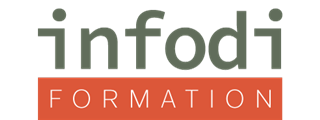
Finançable CPF
990 €
À distance / En centre / En entreprise
Salarié en poste / Demandeur d'emploi / Entreprise
INFODI
Maîtriser Microsoft Word : les fondamentaux pour créer, structurer et partager vos documents professionnels
PUTEAUX

Non finançable CPF
1000 €
À distance / En centre / En entreprise
Salarié en poste / Entreprise
Avis du centre
.
Enablers
Formation Excel + Word - Complète
À DISTANCE

Finançable CPF
1600 €
À distance
Salarié en poste / Entreprise
Avis du centre
.
Atoria
Les formations les plus recherchées
Formation Toulouse
Formation Paris
Formation Nantes
Formation Strasbourg
Formation Bordeaux
Formation Lille
Formation Rennes
Formation Montpellier
Formation Angers
Formation Dijon
Formation Bureautique CPF
Formation Bureautique en ligne
Formation Word CPF
Formation Word en ligne
Formation Pack office
Formation Suite adobe
Formation Excel
Formation Microsoft
Formation Power bi
Formation Qlikview
Formation Powerpoint
Formation Sig
Formation Logiciel sap
Formation Windows
Formation Pack office Toulouse
Formation Suite adobe Bordeaux
Formation Suite adobe Toulouse
Formation Suite adobe Strasbourg
Formation Suite adobe Montpellier
Formation Suite adobe Lille
Formation Suite adobe Nice
Formation Pack office Paris
Formation Pack office Nantes
Formation Pack office Bordeaux